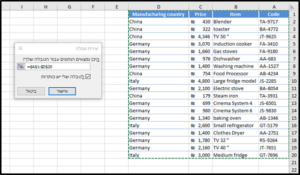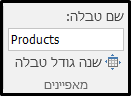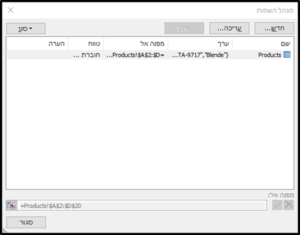הכרזה על טבלה
- בחירה של איזור הטבלה. (בטבלה השומרת על כללי המבנה של מסד נתונים, אין צורך בסימון איזור הטבלה – ר' סעיף כללי בניית מסד נתונים, בפרק זה. ניתן לבחור תא כלשהו בתוך הטבלה, ובשלב הבא תדע התכנה לזהות אוטומטית את גבולות מסד הנתונים).
- הוספה
- טבלה
- תפתח תיבת הדו-שיח יצירת טבלה. יש לוודא שאיזור הטבלה המוגדר נכון.
- בהתאם לטבלה המוגדרת יש לסמן או לבטל את תיבת הסימון לטבלה שלי יש כותרת.
- אישור
מיד לאחר האישור, תקבל הטבלה הגדרת עיצוב אוטומטית ויפתח תפריט צף כלי טבלאות – עיצוב:
תפריט זה יפתח בכל פעם שתתבצע בחירה של תא או טווח באיזור של טבלה דינאמית. התפריט מציע מיקוד של אפשרויות העריכה הנפוצות על טבלה, למשל:
- ניתן להחיל באופן אוטומטי עיצובים מוכנים מראש, בין רשימת האפשרויות בקבוצת סגנונות טבלה או ליצור סגנון קבוע חדש.
- ניתן להפעיל כלי פריסה.
- ניתן להמיר את הטבלה חזרה לטווח לא מוכרז, בלחיצה על המר לטווח.
קיימות אפשרויות נוספות, בניהן החשובה ביותר היא מתן שם לטבלה.
מתן שם לטבלה
עם הכרזת הטבלה כדינאמית, היא מקבלת שם ברירת המחדל. לדוגמא, הטבלה הראשונה תקבל את השם "טבלה1".
שמות הטבלאות מסייעים בזיהוי פשוט יותר בין כל הטבלאות בקובץ, ומאפשרים התנהלות פשוטה יותר, בקשרים שבין הטבלאות, אותם יש לנהל במסד-העל הוא מודל הנתונים (ר' סעיף מודל הנתונים, בפרק זה).
- תפריט כלי טבלאות – עיצוב (ר' סעיף הכרזה על טבלה, בפרק זה).
- יש להזין שם תחת שדה שם טבלה בקבוצת מאפיינים:
- שם יכול להכיל תוים חוקיים בלבד: אותיות, מספרים או מקף תחתון (_)
- שם חייב להתחיל באות
- שם לא יכול להיות זהה לשם אחר שניתן לטווח בחוברת העבודה
- Enter
השם יכנס לרשימת התאים והטווחים בחוברת העבודה, שניתן להם שם. שם זה מסייע בהפנייה מהירה ומוגדרת לטווחים אלו, בשדות הנדרשים בתכונות מסדי נתונים רבות בתכנה.
את ניהול רשימת השמות ניתן לבצע בחלון מנהל השמות. את חלון זה ניתן להפעיל הלחיצה על צירוף המקשים: Ctrl+F3: